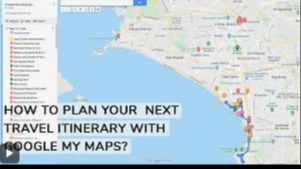운이 좋게도, Google은 여행 계획을 더 잘 이해할 수 있도록 도와주는 무료 도구를 제공합니다. Google Maps의 My Maps 기능을 통해 여행 일정을 만드는 방법을 안내해 드리겠습니다. 몇 가지 간단한 단계로 최고의 여행을 계획하는 데 도움이 되는 훌륭한 조직 도구를 마스터할 수 있습니다.
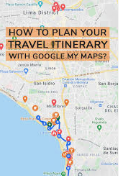
여행 일정에 Google Maps를 사용하는 이유는 무엇인가요?
Google Maps는 단순한 내비게이션 도구 이상입니다. 여행 계획을 위한 다재다능한 플랫폼입니다. 그 기능은 다음과 같습니다:
- 맞춤형 지도: 고정된 위치, 경로 및 메모가 포함된 개인화된 지도를 만드세요.
- 실시간 데이터: 교통, 대중교통 및 영업 시간에 대한 최신 정보를 확인하세요.
- 협업: 여행 동료와 일정을 공유하여 그룹 계획을 세우세요.
- 오프라인 접근: 인터넷 없이 사용할 수 있도록 지도를 다운로드하세요. 국제 여행에 이상적입니다.
- 통합: Google Calendar, Google Drive 및 기타 앱과 동기화하여 원활한 조직을 지원합니다.
주말 여행을 계획하든 여러 도시 모험을 계획하든, Google Maps는 과정을 간소화합니다.
지도를 설정하기
1 웹 브라우저에서 My Maps에 로그인하세요. Google의 "My Maps" 기능을 사용하려면 먼저 Google 계정이 필요합니다. 그런 다음 인터넷 브라우저에 다음 웹 주소를 입력하세요: mymaps.google.com
- 불행히도, 2021년 10월 기준으로 Google은 더 이상 휴대폰에서 "My Maps" 앱을 지원하지 않습니다. 모바일에서 사용 중이라면 이동 중에 사이트에 접근하기 위해 휴대폰의 웹 브라우저를 사용해야 합니다.
- Google 계정이 없다면, 계정을 설정하는 것은 빠른 과정입니다. Google 계정은 새로운 Gmail 주소를 포함하여 여러 가지 혜택을 제공합니다. 설정 프로세스를 시작하려면 이 링크를 확인하세요: https://accounts.google.com/signup/v2/webcreateaccount?flowName=GlifWebSignIn&flowEntry=SignUp
2 홈 화면에서 새 지도를 만드세요. "My Maps" 홈 화면의 왼쪽 상단에서 "새 지도 만들기"라는 텍스트가 있는 빨간 상자를 볼 수 있습니다. 클릭하면 지도 화면으로 리디렉션됩니다.
3 지도에 설명적인 이름을 붙이세요. 조직을 유지하기 위해 지도의 내용을 상기시킬 수 있는 이름을 붙이세요. 화면 왼쪽 상단의 흰색 상자에서 "제목 없는 지도"라는 텍스트를 클릭하세요. 이름과 설명을 입력할 수 있는 또 다른 흰색 상자가 나타납니다.
- 예를 들어, 지도를 "2022년 캘리포니아 여름 여행"이라고 이름 짓고, 설명란에 "2주간의 캘리포니아 로드 트립 동안 볼 곳과 먹을 곳"이라고 입력할 수 있습니다.
4 여행 중 방문할 장소를 검색하세요. Google Maps 검색창에 위치 이름을 입력하면 화면에 포인터 아이콘과 함께 빠르게 해당 위치로 안내됩니다. 레스토랑, 관광지 또는 전체 도시를 입력할 수 있습니다.
- 예를 들어, 캘리포니아 로드 트립을 위해 "골든 게이트 브리지"를 검색창에 입력할 수 있습니다. My Maps는 자동으로 해당 위치로 안내합니다.
5 방문하고 싶은 장소의 위치를 지도에 추가하세요. 위치에 대한 추가 정보가 포함된 흰색 상자가 나타납니다. 이 상자의 하단에는 "지도에 추가"라는 텍스트가 있습니다. 이 텍스트를 클릭하면 화면 왼쪽의 흰색 상자에 나타납니다.
- 예를 들어, "골든 게이트 브리지"를 검색했다면 해당 위치에 대한 정보와 다른 사용자로부터의 평가가 포함된 흰색 상자가 나타납니다. "지도에 추가" 버튼을 클릭하여 저장된 위치로 보낼 수 있습니다.
6 저장된 위치에 설명을 추가하세요. 위치 중 하나를 클릭할 때 나타나는 흰색 상자의 하단에 연필 아이콘이 있습니다. 클릭하여 위치에 대한 설명을 추가하세요.
- 예를 들어, "골든 게이트 브리지" 상자에 "여기서 최소 1시간을 보내세요—꼭 가봐야 할 장소입니다."라는 설명을 입력할 수 있습니다.
7 편의를 위해 위치에 색상을 지정하세요. 지도에 추가된 새로운 위치는 기본적으로 파란색 핀 색상을 가지지만, 이를 변경하여 계획을 도와줄 수 있습니다. 위치를 클릭한 후 나타나는 흰색 상자의 하단에서 페인트 통을 선택하세요. 이 옵션을 사용하여 핀의 색상을 변경할 수 있습니다.
- 여행에서 각 위치의 중요도에 따라 핀의 색상을 변경하는 것을 고려할 수 있습니다. 예를 들어, 꼭 가봐야 할 장소는 빨간 핀, 숙소는 초록 핀, 선택적으로 방문할 장소는 파란 핀으로 남길 수 있습니다.
일정 만들기 및 경로 계획하기
1 “레이어” 기능으로 선택한 장소를 정리하세요. 레이어 기능은 선택한 모든 장소를 그룹화합니다. 화면 왼쪽의 흰색 상단에서 "레이어 추가"를 클릭하고 제목을 붙이세요. 생성할 수 있는 레이어 수는 거의 무제한이므로 원하는 만큼 추가하세요. 그런 다음 흰색 상자에서 위치를 오른쪽 레이어로 드래그하여 정리할 수 있습니다.
- 예를 들어, "볼 곳", "먹을 곳", "잘 곳"이라는 제목의 레이어를 만들 수 있습니다. 그런 다음 관광지, 레스토랑 및 숙소를 각각의 레이어에 넣을 수 있습니다.
2 Google Map을 사용하여 여행 경로를 계획하세요. My Maps 기능을 사용하면 두 위치 간의 거리를 쉽게 매핑할 수 있습니다. 화면 왼쪽의 흰색 상자에서 위치 중 하나를 선택한 다음, 팝업 상자의 화살표 기호를 선택하세요. 선택한 위치가 경로의 끝점으로 설정된 새로운 레이어가 생성됩니다. 다른 위치를 선택하고 이 레이어에 추가하면 My Maps가 두 지점 간의 경로를 자동으로 생성합니다.
- 하나의 경로에 여러 위치를 추가할 수 있습니다. 예를 들어, 빅 서에서 골든 게이트 브리지로, 그리고 팔로 알토로 가는 경로를 계획하고 싶다면, 세 위치를 모두 경로 레이어에 추가하여 다중 정차 경로를 만들 수 있습니다.
- 여행 경로가 있는 레이어 옆의 세 점을 클릭한 후 "단계별 방향"을 선택하면 My Maps가 여행을 위한 방향 세트를 생성합니다. 유용하죠!
3 지도를 사용하여 일일 일정을 만드세요. My Maps는 하루하루의 계획 일정을 제공하지 않지만, 과정을 훨씬 쉽게 만들어 줍니다. My Maps를 사용하여 가고 싶은 곳과 그곳에 도착하는 데 걸리는 시간을 명확히 파악하세요.
- 예를 들어, My Maps를 사용하여 골든 게이트 브리지를 보고, 샌프란시스코를 돌아다니고, 버클리의 레스토랑에서 식사하는 것이 모두 하루에 가능하다는 것을 알 수 있으며, 빅 서 방문은 다른 오후로 미루는 것이 좋을 수 있습니다. My Maps는 가능한 한 효율적인 여행을 계획하는 데 도움을 줄 수 있으므로 여행을 더욱 즐길 수 있습니다.
4 “공유” 옵션을 사용하여 친구들에게 여행 계획을 공유하세요. 화면 왼쪽의 흰색 상자 상단 근처에 플러스 기호가 있는 사람 아이콘이 있습니다. 이 링크를 클릭하면 친구들과 공유할 수 있는 지도 링크를 받을 수 있습니다.
- 지도를 공유할 때 다른 사람들이 지도도 편집할 수 있는 옵션을 선택할 수 있습니다. 이 옵션을 선택하면 친구들이 관심 있는 장소를 선택할 수 있어 모두 같은 문서에 포함될 수 있습니다.
5 오프라인 사용을 위해 지도를 인쇄하세요. 여행 중에는 Wi-Fi가 불안정한 지역에 마주칠 수 있습니다. 이러한 상황에서는 여행 계획의 인쇄본이 유용합니다. 화면 왼쪽의 흰색 상자에서 지도 이름 옆의 세 점을 클릭하세요. 그런 다음 메뉴에서 "지도 인쇄"를 선택하세요.
- My Maps는 오프라인에서 볼 수 없지만, 관심 있는 지역의 오프라인 지도를 휴대폰에 다운로드할 수 있습니다. Google Maps 앱을 사용하여 검색창에 위치를 입력하고, 위치 이름을 탭한 다음 "오프라인 지도 다운로드" 옵션으로 이동하세요.
훌륭한 일정을 위한 팁
주요 명소 우선순위 정하기: 꼭 가봐야 할 장소에 집중하고, 과도한 일정을 피하기 위해 여유 시간을 배분하세요.
영업 시간 확인하기: Google Maps를 사용하여 레스토랑, 박물관 또는 상점의 운영 시간을 확인하세요.
여행 시간 고려하기: 교통, 대중교통 지연 또는 위치 간 이동 시간을 포함하세요.
근처 옵션 탐색하기: Google Maps의 "탐색" 기능을 사용하여 근처 카페, 공원 또는 숨겨진 보석을 발견하세요.
계획 백업하기: Google Drive 또는 장치에 일정의 PDF 또는 스크린샷을 저장하여 중복성을 확보하세요.
결론
Google Maps는 여행 계획을 간소화된 시각적 프로세스로 변환하여 조직적이고 유연하며 공유 가능한 여행 일정을 작성할 수 있도록 합니다. 목적지를 고정하고, 경로를 계획하고, 자세한 메모를 추가함으로써 물류에 대한 스트레스 없이 여행을 즐기는 데 집중할 수 있습니다. Google My Maps로 다음 모험을 시작하고 자신감을 가지고 세상을 탐험하세요.